[Wix 꿀팁] 사이트 히스토리 기능으로 이전 버전 복원하기 (1편)
- 윅스프로

- 2025년 7월 21일
- 1분 분량
최종 수정일: 2025년 9월 4일
![[Wix 꿀팁] 사이트 히스토리 기능으로 이전 버전 복원하기 (1편)](https://static.wixstatic.com/media/a6f873_e673d721f89742778c0a7e0a15297278~mv2.png/v1/fill/w_600,h_600,al_c,q_85,enc_avif,quality_auto/a6f873_e673d721f89742778c0a7e0a15297278~mv2.png)
[Wix 꿀팁] 사이트 히스토리 기능
홈페이지 디자인을 실수로 덮어쓴 적 있으신가요?
고객이 보기 직전, 잘 만든 디자인이 사라져 당황했던 경험 있으신가요?
Wix의 ‘사이트 히스토리(Site History)’ 기능을 활용하면 언제든지 이전 버전으로 쉽게 되돌릴 수 있습니다.
이번 글에서는 복원 기능을 활용하는 가장 빠르고 확실한 방법을 소개합니다.
✅ 사이트 히스토리란?
Wix는 모든 사이트 수정 이력을 자동 저장하며, 사이트 관리자라면 누구나 과거 버전으로 원클릭 복원할 수 있습니다.
활용 예시
실수로 디자인 레이아웃을 망가뜨렸을 때
수정 중 갑자기 레이아웃이 꼬였을 때
기존 버전으로 되돌아가고 싶을 때
사이트 히스토리는 PC에서만 가능하며, 모바일에서는 지원되지 않습니다.
🔧 복원 방법 한눈에 보기
대시보드에서 검색창 사이트 히스토리 검색 또는 사이트 편집 - 사이트 메뉴 - 사이트 히스토리 선택 (2가지 방법)
히스토리 목록에서 복원할 시점 선택
복원(Restore) 버튼 클릭!
👉 공식 도움말 보기:🔗 Wix 사이트 히스토리 복원 가이드
⚠️ 복원 시 주의할 점
복원 이후 저장 전까지는 다시 복원 가능
일부 앱(예약, CMS 등)은 복원과 동시에 완벽히 반영되지 않을 수 있음
모바일 전용 레이아웃은 복원되지 않음
더 자세한 복원 제한사항은 여기에서 확인하실 수 있습니다.

🎁 WixPRO 템플릿 페이백 서비스
홈페이지를 오픈하셨다면, 템플릿 비용을 전액 환급받을 수 있습니다!
템플릿 1건 구매 후 1개월 이내 홈페이지 오픈 시 100% 환급

다음 편에서는 히스토리 복원 시 제한사항과 활용 사례를 함께 정리해드리겠습니다.







![[Wix 꿀팁] 사이트 히스토리 복원 시 주의사항 (2편) ⚡](https://static.wixstatic.com/media/a6f873_bc954e1204ad4b3e8f97487dedf1a26f~mv2.png/v1/fill/w_600,h_600,al_c,q_85,enc_avif,quality_auto/a6f873_bc954e1204ad4b3e8f97487dedf1a26f~mv2.png)